windows11的高级设置在哪里
Windows11是微软最新推出的操作系统,带来了许多新的功能和改进,在使用Windows11的过程中,有时我们需要进行一些高级设置来满足个性化需求或优化系统性能。问题来了Windows11的高级设置在哪里呢?如何打开这个功能呢?本文将介绍Windows11高级系统设置的打开方法,帮助大家轻松找到所需的设置选项。无论是调整系统外观、更改网络设置还是优化电源选项,通过本文的指导,您将能够轻松地在Windows11中找到并打开高级系统设置,让您的使用体验更加顺畅和个性化。
操作方法:打开Windows 搜索功能并输入查看高级系统设置。单击最上面的结果。
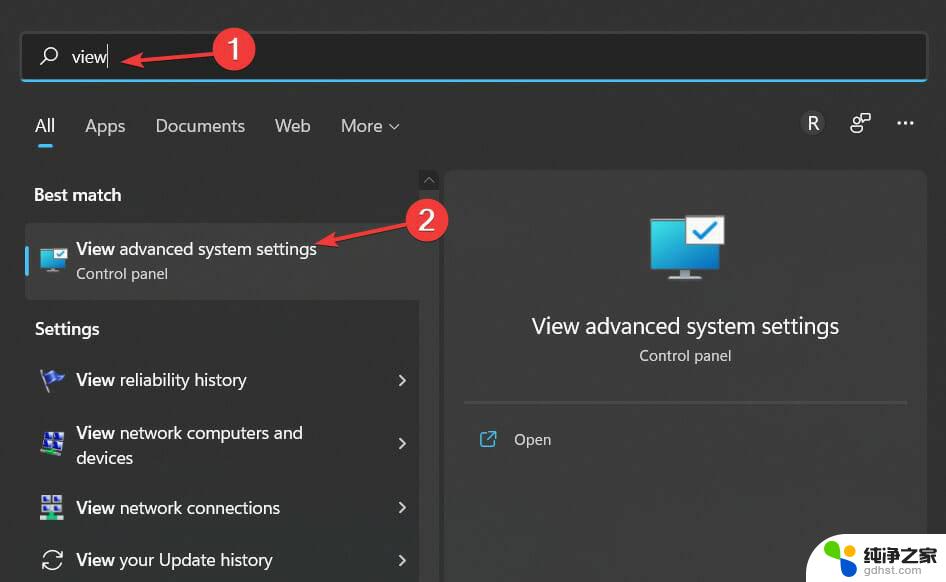
在这里,您将获得性能设置、用户配置文件设置以及启动和恢复设置。
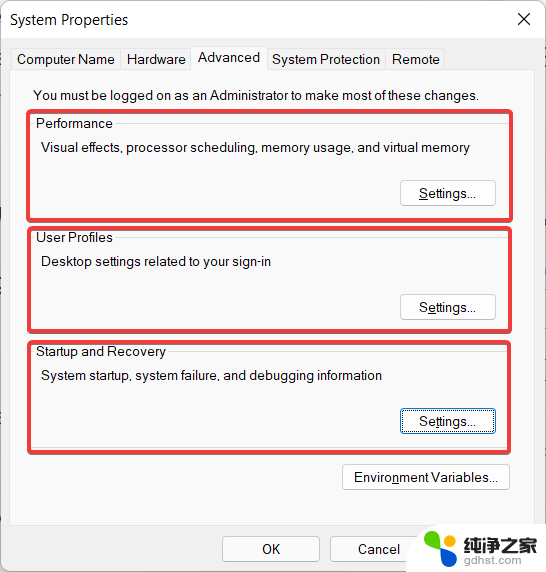
在性能设置中,您可以调整有时会降低计算机速度的视觉元素。通过调整设置以获得最佳性能,您将能够获得更好更快的用户体验。
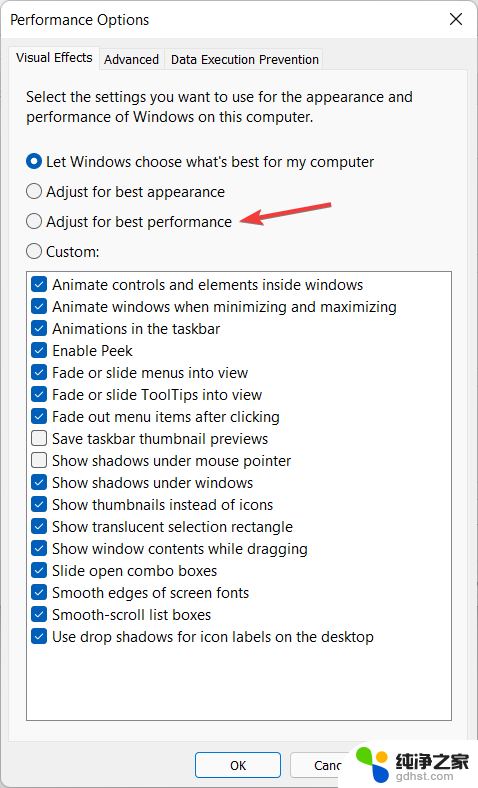
在用户配置文件设置下,您将能够查看您的配置文件并复制它们或更改它们的类型。
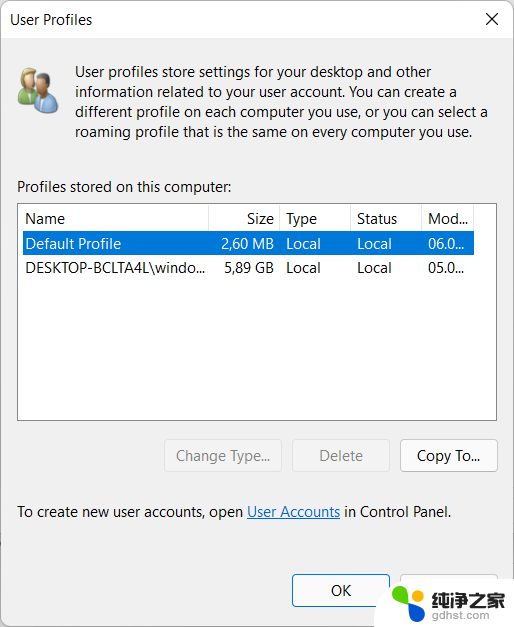
在“启动和恢复设置”部分中,您可以更改 PC 在系统故障后将执行的操作,例如自动重启。
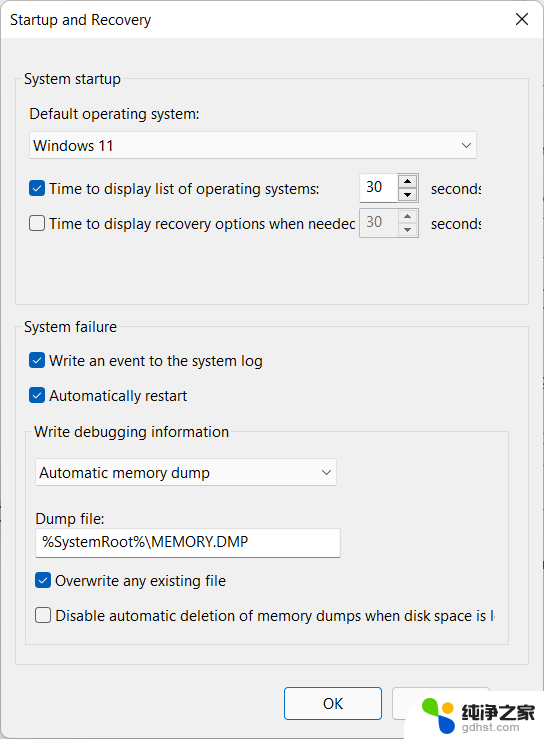 Win11系统高级设置在哪?
Win11系统高级设置在哪?
1、首先点开底部任务栏最左边的“开始菜单”。
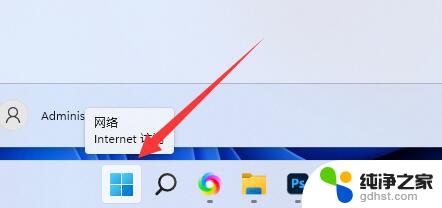
2、接着打开上方的“设置”。
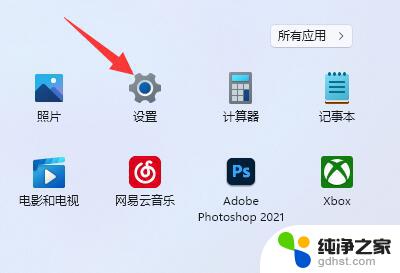
3、然后在右边最底部找到并点开“关于”。
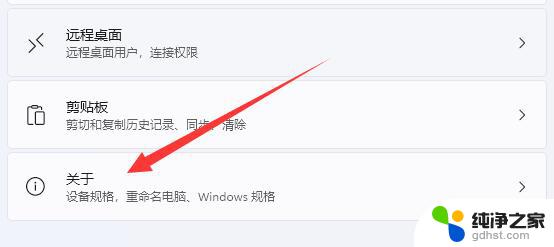
4、点开后,就能在相关链接里找到“系统高级设置”了。
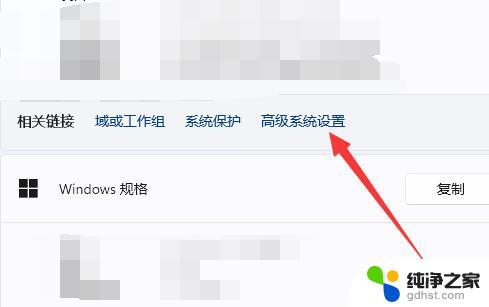
5、打开后,就能在其中修改设置。
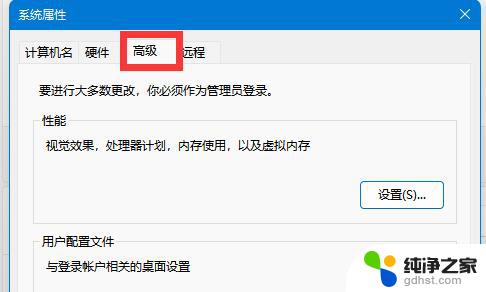
Windows 11 的高级系统设置窗口是控制面板的一部分。正如您可能已经知道的那样,它很快就会过时。因为微软一直在慢慢地将其功能转移到设置应用程序中。但就目前而言,我们可能仍按原样使用它。
该操作系统带有大量有趣的用户界面元素,使用户界面更具美感和受欢迎程度。更改 Windows 11 中的一些视觉效果和动画可以显着提高机器的速度。
硬件升级是提高计算机速度的可靠方法。RAM 和固态驱动器 (SSD) 的改进可以使您的系统像全新 PC 一样快速,而且这些升级也相当实惠。
如果您目前在计算机上使用 4GB 的 RAM,那么您应该考虑在将来升级到至少 8GB 的 RAM。另一方面,SSD 比普通硬盘快得多。固态驱动器将提供更快的启动时间和更好的整体系统性能。
查看任务栏上的简单提示,这将使您的操作系统更快、响应更快。我们知道一台运行缓慢的计算机会是什么感觉。
以上是关于如何找到Windows 11的高级设置的全部内容,如果您遇到相同的问题,可以参考本文中介绍的步骤进行修复,希望这对大家有所帮助。
- 上一篇: 怎么调节显示器的刷新率
- 下一篇: 怎么把软件图标添加到桌面
windows11的高级设置在哪里相关教程
-
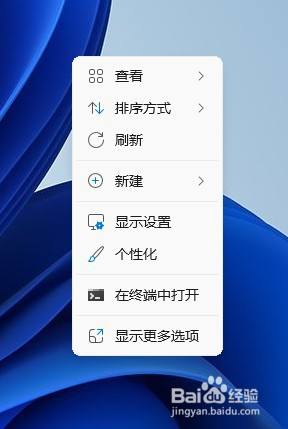 win11选择软件声音的设置在哪里
win11选择软件声音的设置在哪里2024-11-08
-
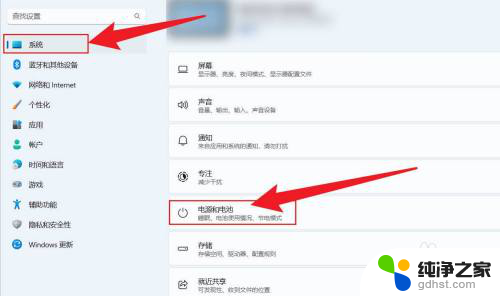 电脑屏幕常亮在哪里设置win11
电脑屏幕常亮在哪里设置win112024-09-30
-
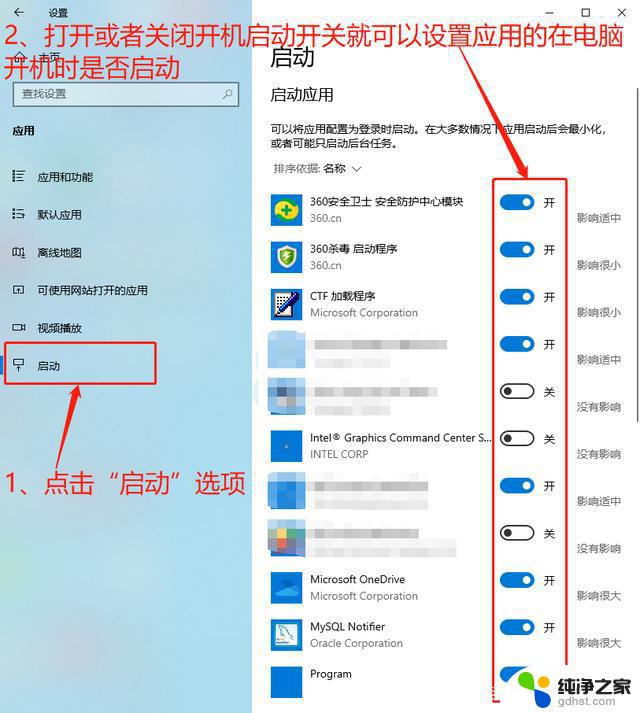 win11开机自启动在哪里设置
win11开机自启动在哪里设置2024-09-09
-
 win11电脑改密码在哪里设置
win11电脑改密码在哪里设置2024-11-02
win11系统教程推荐